Kā dublēt datus manā ierīcē?
Datu dublēšana ļauj jums saglabāt informāciju no jūsu mobilās ierīces (piemēram, fotogrāfijas, video vai kontaktinformāciju) citā ierīcē, piemēram, datorā vai planšetdatorā. Jūs varat dublēt savu ierīci dažādos veidos.
Samsung konts
Izmantojot savu Samsung kontu, jūs varat dublēt un atjaunot savus datus tajā pašā ierīcē. Tāpat jūs varat sinhronizēt vairākas Samsung ierīces, ja izmantojat to pašu Samsung kontu. Šī funkcija ir noderīga, ja vēlaties kopīgot datus ar visām savām Samsung ierīcēm.


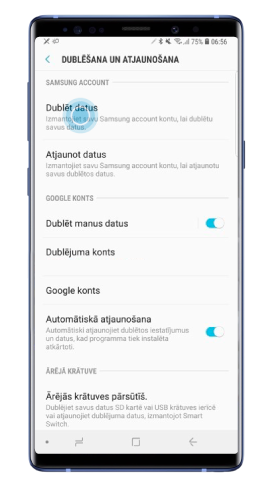
Lūdzu, ievērojiet: Šīs darbības nedaudz atšķirsies atkarībā no jūsu ierīces modeļa un operētājsistēmas.
Samsung Cloud
Samsung Cloud ļauj jums dublēt, sinhronizēt un atjaunot jūsu ierīcē glabāto saturu.
Ja jums vēl nav Samsung Cloud jūsu ierīcē, pārliecinieties, ka jūsu ierīces iestatījumi nosaka, ka atjauninājumi tiek lejupielādēti automātiski, un jūs to saņemsiet, tiklīdz Samsung Cloud būs pieejams jūsu ierīces modelim.
Dublēšanas un atjaunošanas funkcija izmanto jūsu pašlaik mākonī glabātā satura vai datu kopiju, kas tika dublēta automātiski/manuāli no jūsu ierīces, lai izveidotu atjaunošanas punktu, ko varat izmantot vai nu satura atjaunošanai, vai jaunas ierīces iestatīšanai.
Sekojiet tālāk norādītajām darbībām, lai dublētu datus Samsung Cloud:
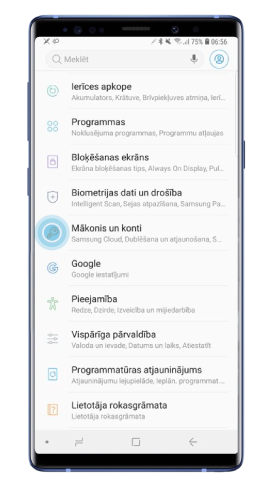
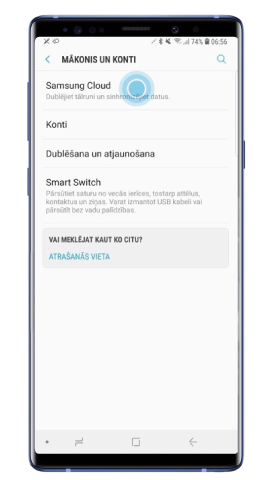
Lūdzu, ievērojiet: Šīs darbības nedaudz atšķirsies atkarībā no jūsu ierīces modeļa un operētājsistēmas.
Samsung Smart Switch
Samsung Smart Switch ļauj jums viegli pārsūtīt visu saturu no tālruņa uz citu tālruni vai datoru. Jūs varat pārsūtīt datus starp Android OS, iOs, Blackberry un Windows ierīcēm.


Lūdzu, ievērojiet: Iespējams, jums būs jāatbloķē pieslēgtais tālrunis un tad jāpieskaras “USB failu pārsūtīšana”, lai pārsūtītu failus, izmantojot USB.
Lūdzu, ievērojiet: Šīs darbības nedaudz atšķirsies atkarībā no jūsu ierīces modeļa un operētājsistēmas.
Samsung KIES
Ja jūsu ierīcei ir Android 4.2 vai jaunāka versija, izmantojiet Samsung KIES lietotni, lai dublētu savu ierīci.
Ierīcēm ar Android programmatūras 4.3 vai jaunāku versiju izmantojiet Samsung Smart Switch lietotni.
Pieskarieties ikonai “Saglabāt” augšējā labajā stūrī. Ir izveidotas jūsu datu kopijas.
Pieskarieties ikonai “Pabeigt”.
Google konts
Jūs varat dublēt savus datus, izmantojot Google kontu jūsu Samsung Galaxy ierīcē.


Lūdzu, ievērojiet: Šīs darbības nedaudz atšķirsies atkarībā no jūsu ierīces modeļa un operētājsistēmas.
Google fotoattēli
Vēl viens veids, kā dublēt jūsu attēlus un video, ir, izmantojot lietotni Google fotoattēli. Ja šī lietotne jūsu ierīcē nav instalēta, jūs to varat lejupielādēt Play Store.



Lūdzu, ievērojiet: Šīs darbības nedaudz atšķirsies atkarībā no jūsu ierīces modeļa un operētājsistēmas.
Dropbox
Dropbox ir mākonī balstīta glabāšanas lietotne, kas ļauj jums dublēt datus, piemēram, fotoattēlus vai failus no jūsu mobilās ierīces.
Dropbox lietotne ietver funkciju, ar kuru jūs varat ieslēgt automātisku fotoattēlu vai video dublēšanu, kad tie tiek uzņemti.
Tagad jūs varat izvēlēties dublēt fotoattēlus un video, kas uzņemti ar jūsu Samsung ierīci, tiešsaistē. Jūs tos varat atrast tiešsaistē www.dropbox.com.
Paldies par jūsu atsauksmēm
Lūdzu, atbildiet uz visiem jautājumiem.
